Comment sauvegarder les fichiers importants avec Dropbox ?
- Accueil
- Astuces
- Sauvegarde de données
- Comment sauvegarder les fichiers importants avec Dropbox ?
Résumé
Dropbox peut fournir un espace de stockage gratuit et peut prendre en charge la sauvegarde de fichiers sur l'ordinateur. Mais vous ne savez sans doute pas comment le faire. Cet article se concentrera donc sur le service de sauvegarde de Dropbox, vous apprendra à sauvegarder les fichiers avec Dropbox et vous recommandera une alternative à la sauvegarde Dropbox. Si vous avez du mal à trouver un moyen simple de sauvegarder des fichiers informatiques, jetez un coup d'œil à l'article ci-dessous.
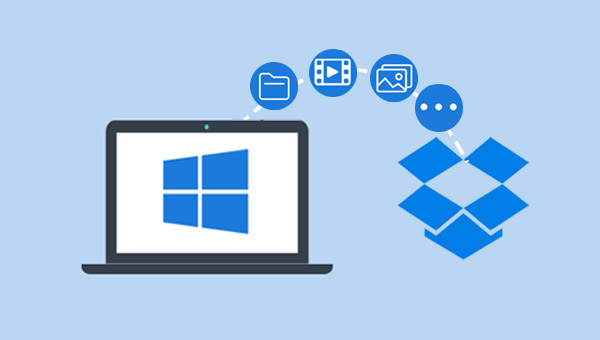
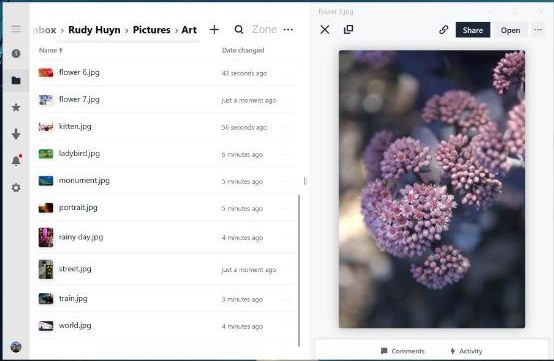

Rapide vitesse de sauvegarde Vitesse de sauvegarde jusqu'à 3 000 Mo/minute.
Divers modes de sauvegarde Sauvegarder le système Windows, le disque dur, la partition et les fichiers.
Supporter de diverses cartes SD Sauvegarder les données de la carte SD, SDHC et SDXC.
Technologies avancées Sauvegarder les fichiers avec la sauvegarde différentielle et incrémentielle pour économiser l'espace du disque.
Simple à utiliser Même les débutants peuvent l'utiliser.
Rapide vitesse de sauvegarde Vitesse de sauvegarde jusqu'à 3 000 Mo/minute.
Divers modes de sauvegarde Sauvegarder le système Windows, le disque dur, la partition et les fichiers.
Technologies avancées Sauvegarder les fichiers avec la sauvegarde différentielle et incrémentielle pour économiser l'espace du disque.

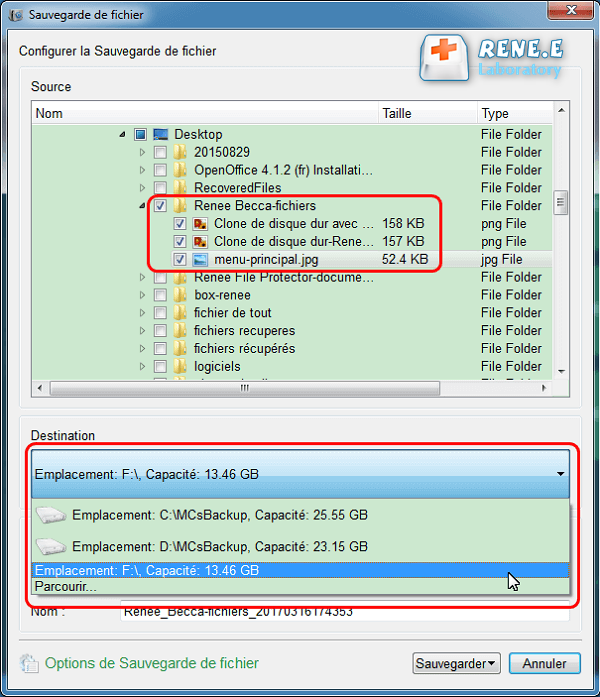
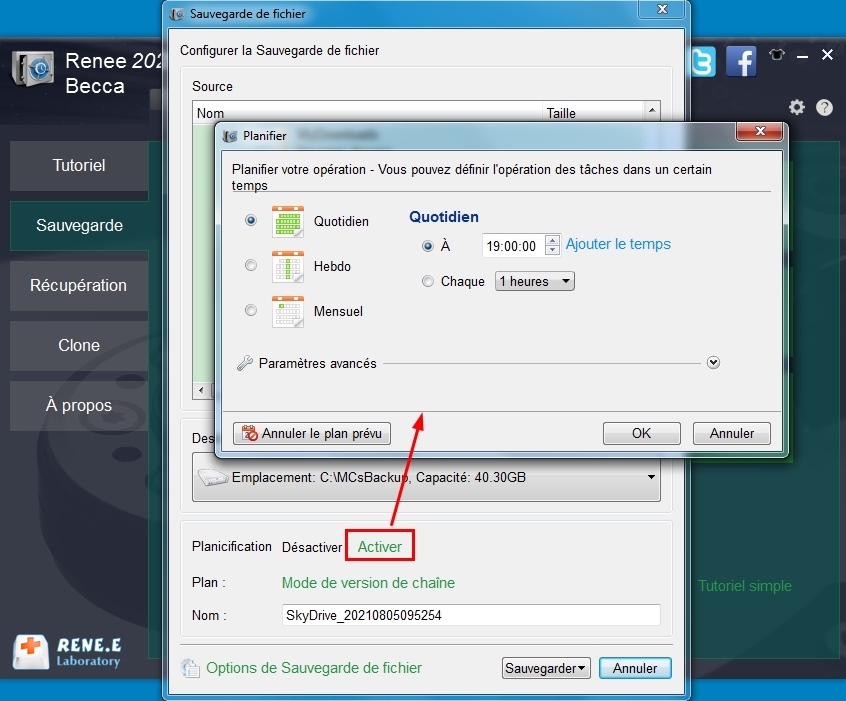
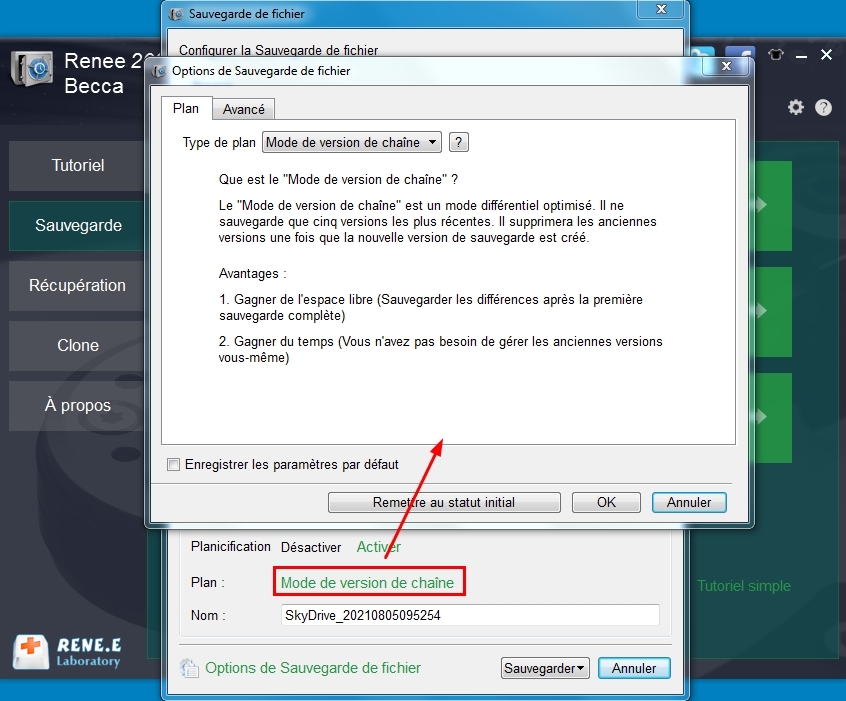
Mode de version de chaîne : Sauvegarder seulement cinq versions les plus récentes. Après la sauvegarde, le logiciel supprime automatiquement les anciennes versions inutiles.
Mode de version unitaire : Sauvegarder seulement la version la plus récente. Après la sauvegarde, le logiciel supprime automatiquement la version dernière.
Mode complet : Créer seulement les versions de sauvegarde complètes.
Mode incrémentiel : Créer les versions incrémentielles après la première sauvegarde complète.
Mode différentiel : Créer les versions différentielles après la première sauvegarde complète. Vérifiez ici la différence entre la sauvegarde incrémentiel et différentiel.
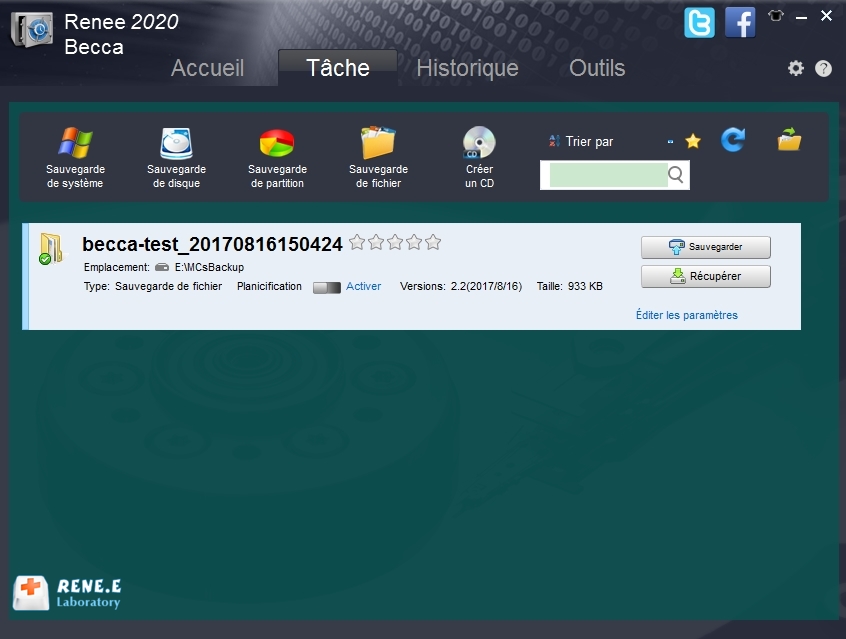
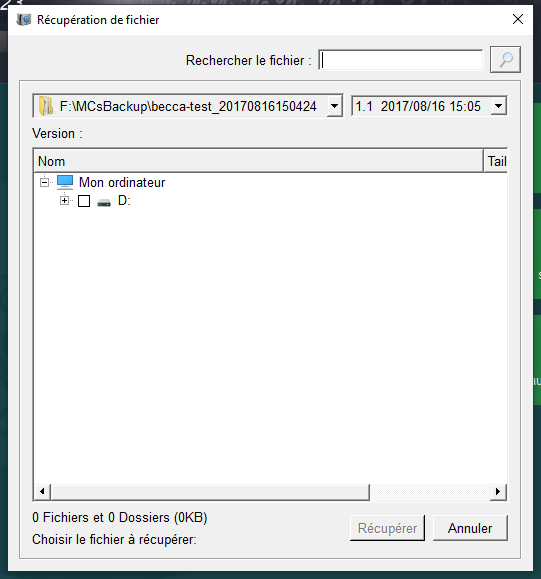
Articles concernés :
Qu'est-ce qu'une sauvegarde incrémentielle ? Comment faire une sauvegarde incrémentale ?
10-01-2024
Valentin DURAND : Lors de l'utilisation de l'ordinateur, de nombreux fichiers importants peuvent être enregistrés sur l'ordinateur, tels que des vidéos,...
Comment sauvegarder le dossier partagé sous Windows 10 ?
05-12-2023
Adèle BERNARD : Des dossiers partagés en réseau peuvent être configurés dans le système Windows 10, de sorte que tous les...
Comment effectuer une image système sous Windows 10 ?
07-02-2024
Louis LE GALL : De nombreux utilisateurs savent peut-être que le système Windows 10 dispose d'une fonction de sauvegarde d'image système. Mais...
Comment sauvegarder une partition de disque dur sur un ordinateur Windows ?
05-12-2023
Mathilde LEROUX : Le groupe d'utilisateurs d'ordinateurs Windows est très important et de nombreux utilisateurs enregistreront des fichiers importants dans la...



